Inhoud
In 2011 verscheen de term "Not provided" voor het eerst in de rapporten van Universal Analytics, Google maskeerde zoektermen die bezoekers gebruikten om jouw website te vinden.
Misschien herken je de term wel? In Google Analytics 4 worden geen zoekwoorden meer getoond en kom je deze term dan ook niet meer tegen.
Toch kunnen we met behulp van Google Search Console, deze data weer boven water halen.

Stap 1: ga naar de instellingen in Google Analytics
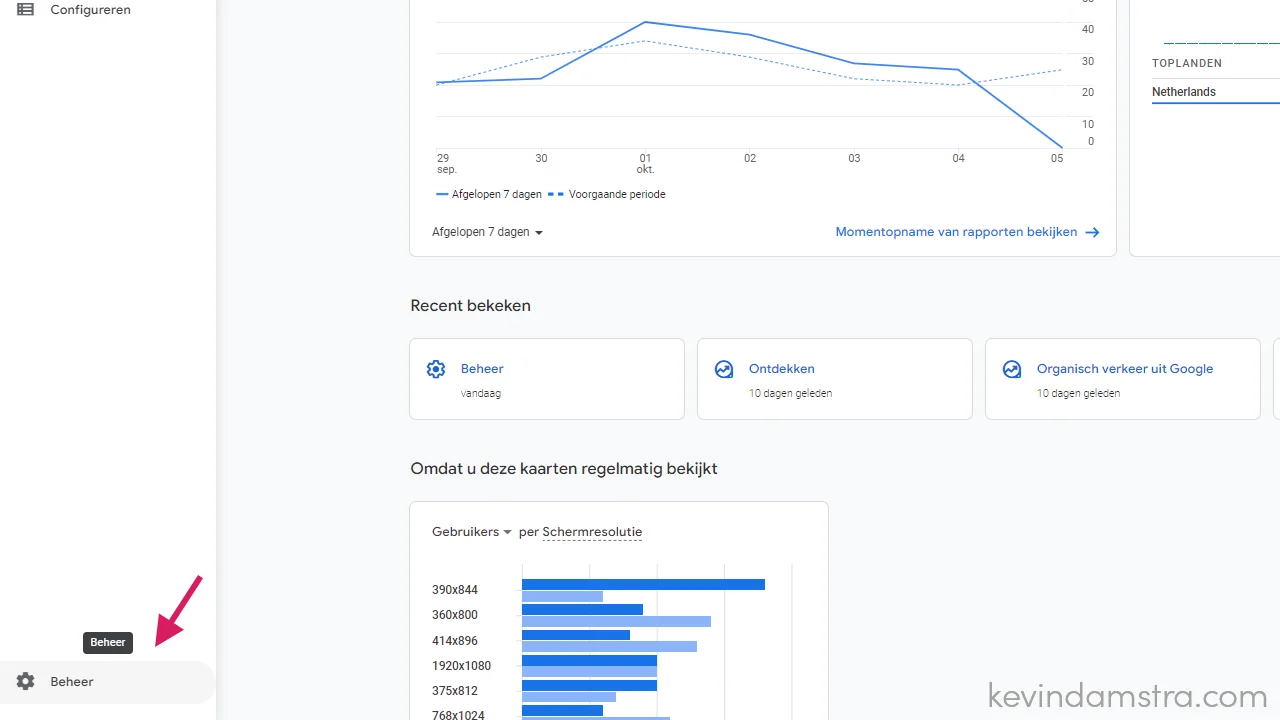
Stap 2: klik op "Search Console-koppelingen" onderaan het lijstje.
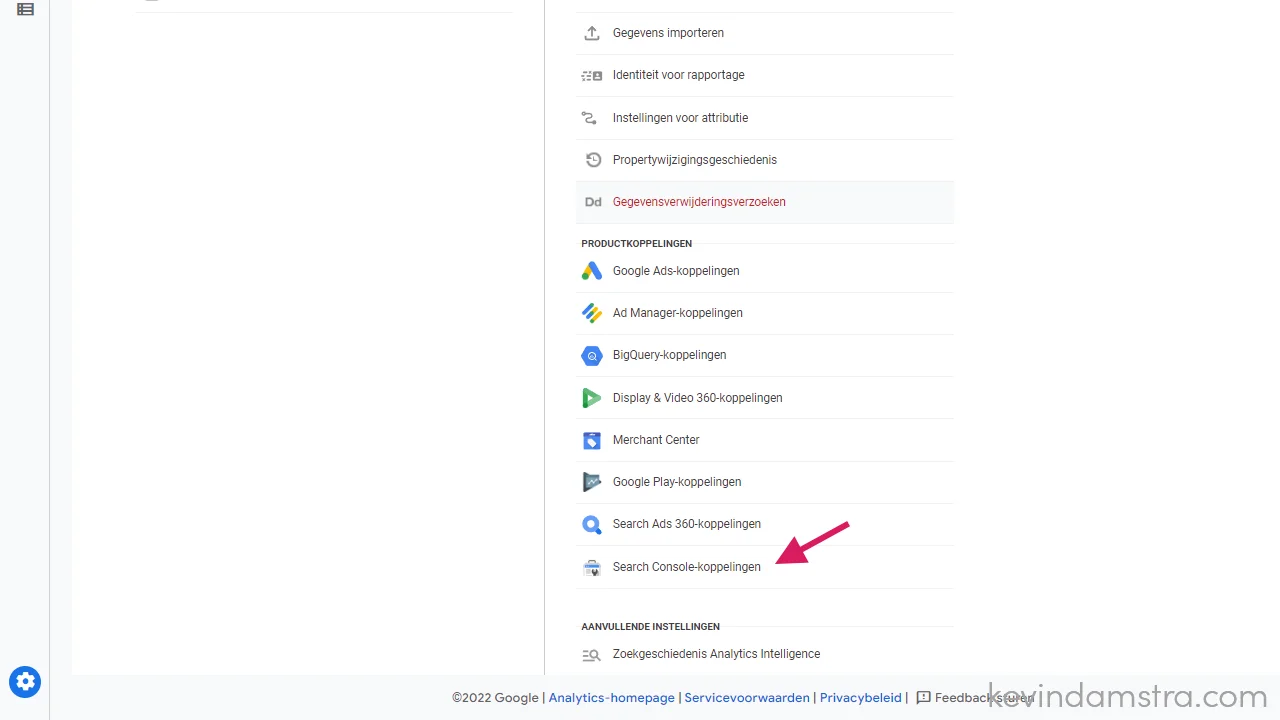
Stap 3: klik op "Koppelen" om een nieuw account te koppelen.
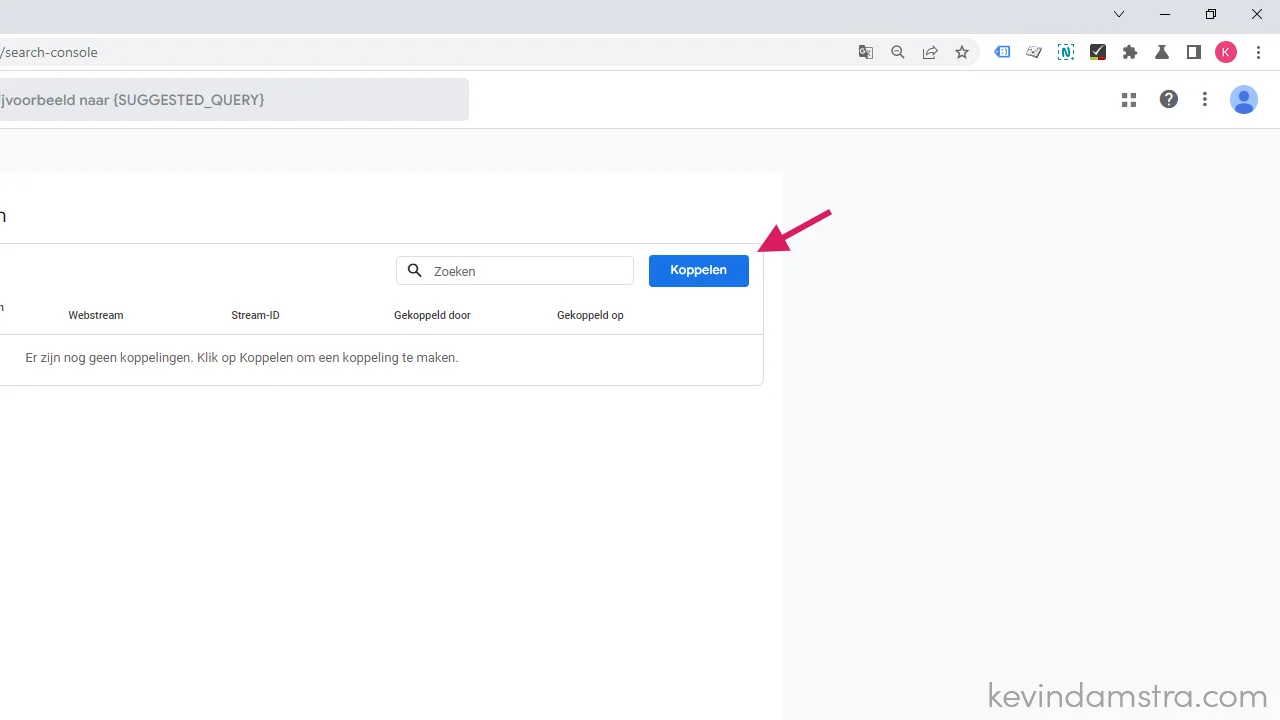
Stap 4: selecteer het juiste account binnen Google Search Console.
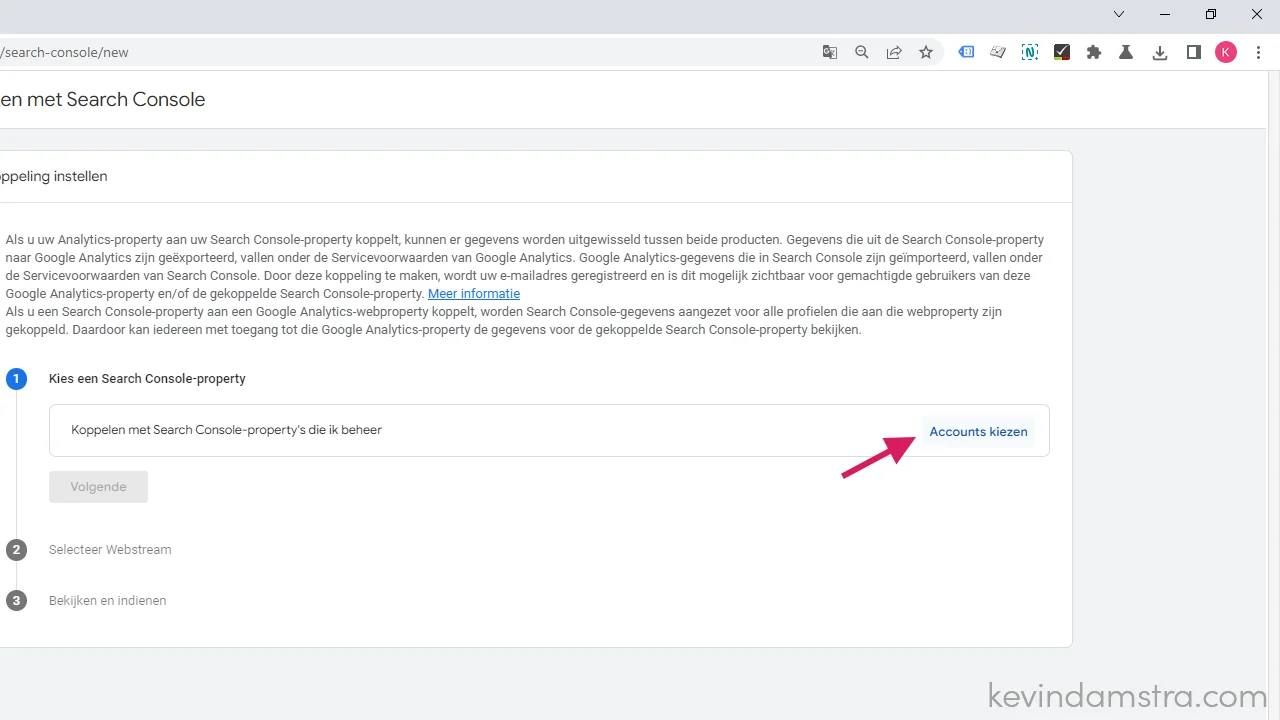
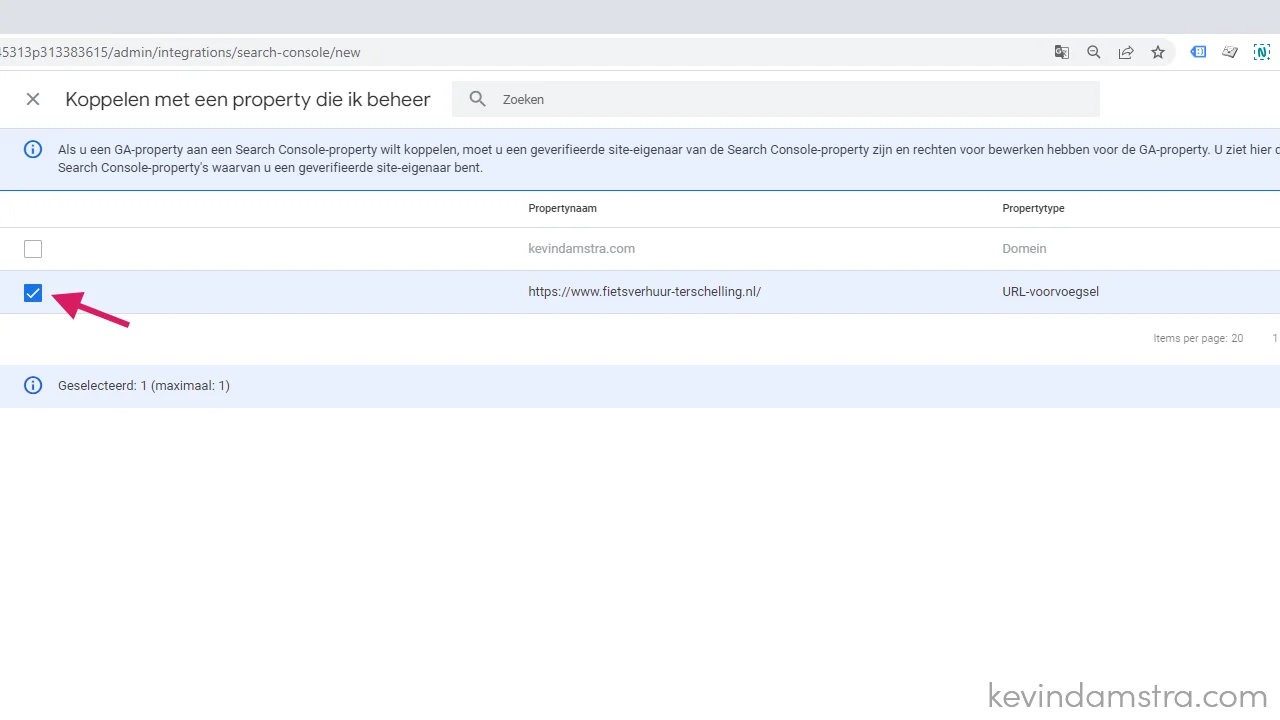
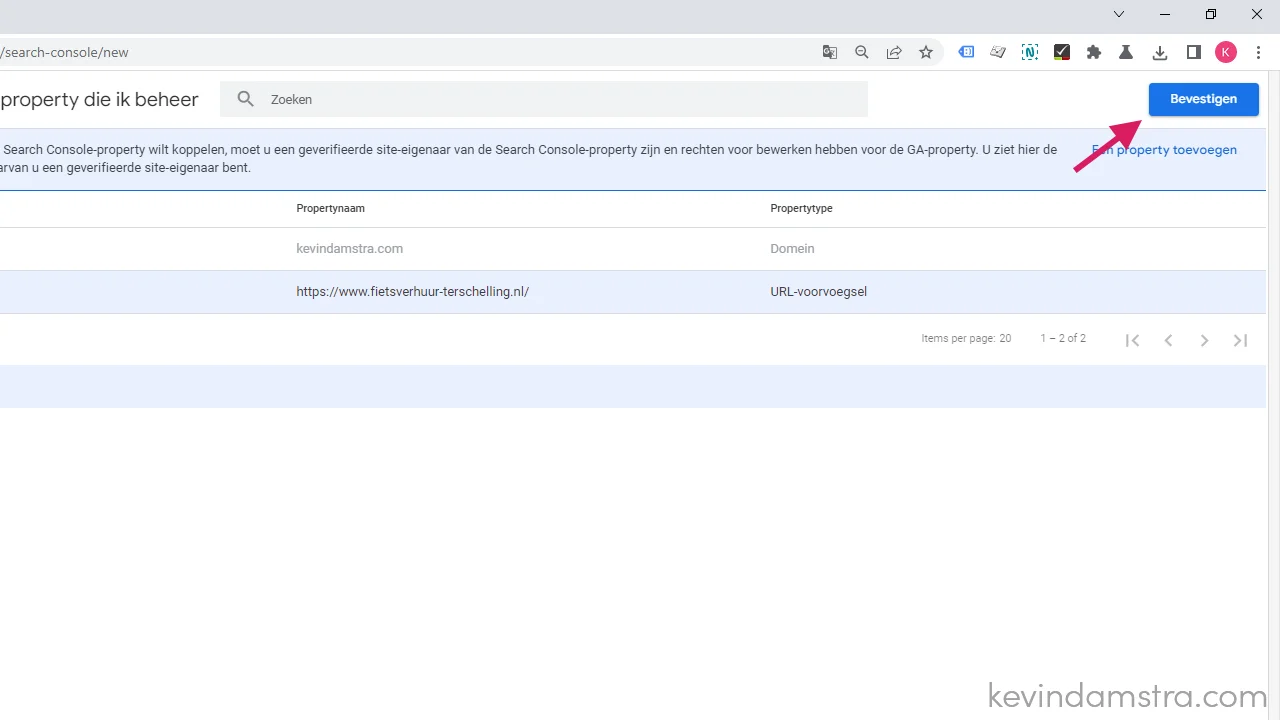
Stap 5: Selecteer een webstream
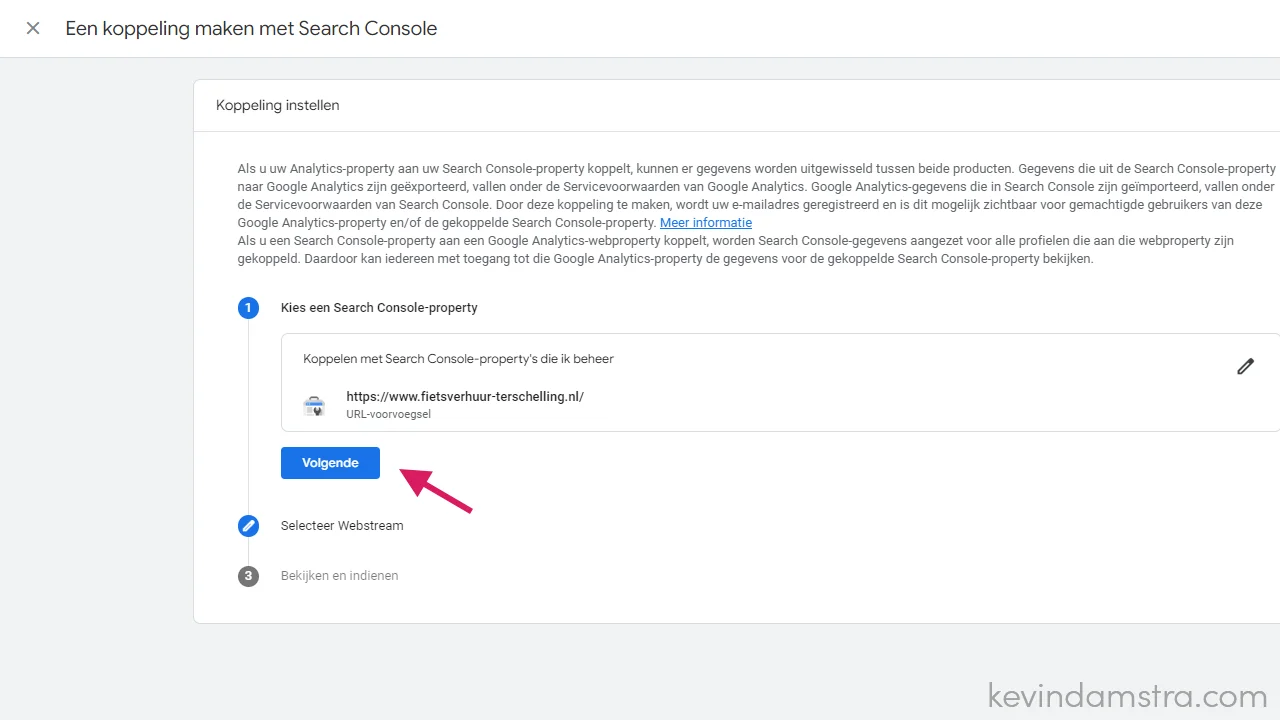
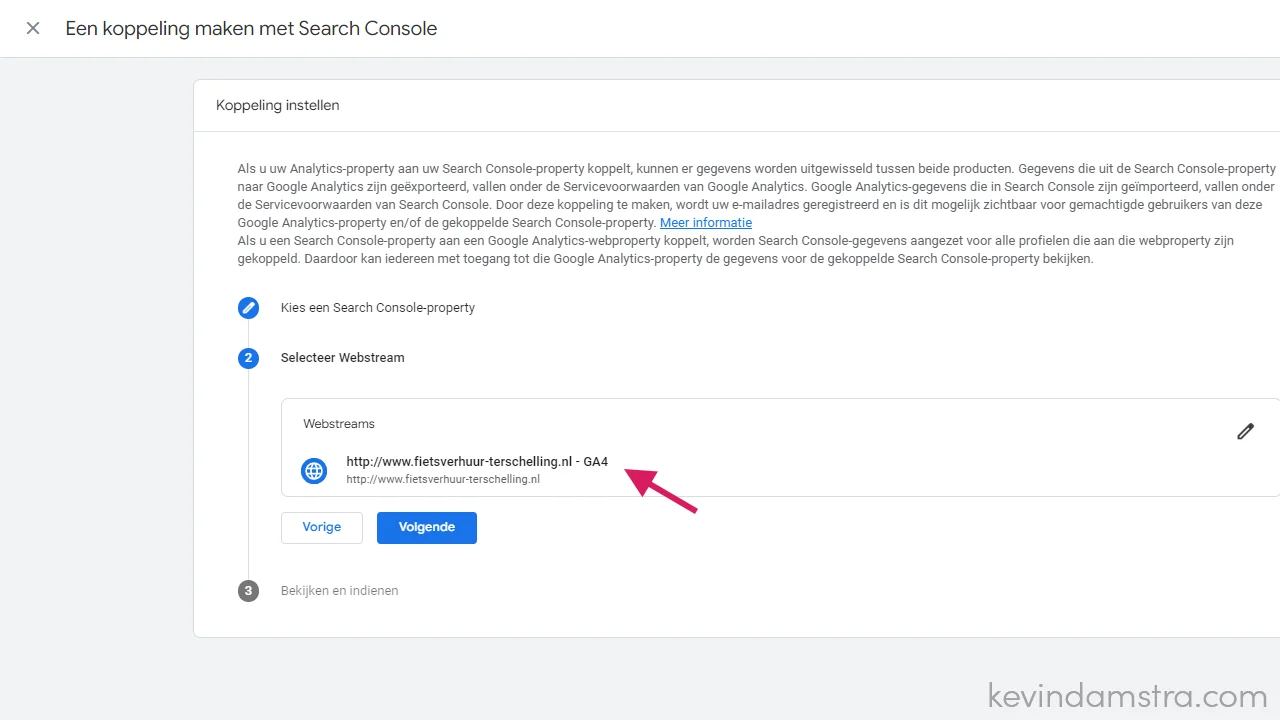
Stap 6: controleren en bevestigen
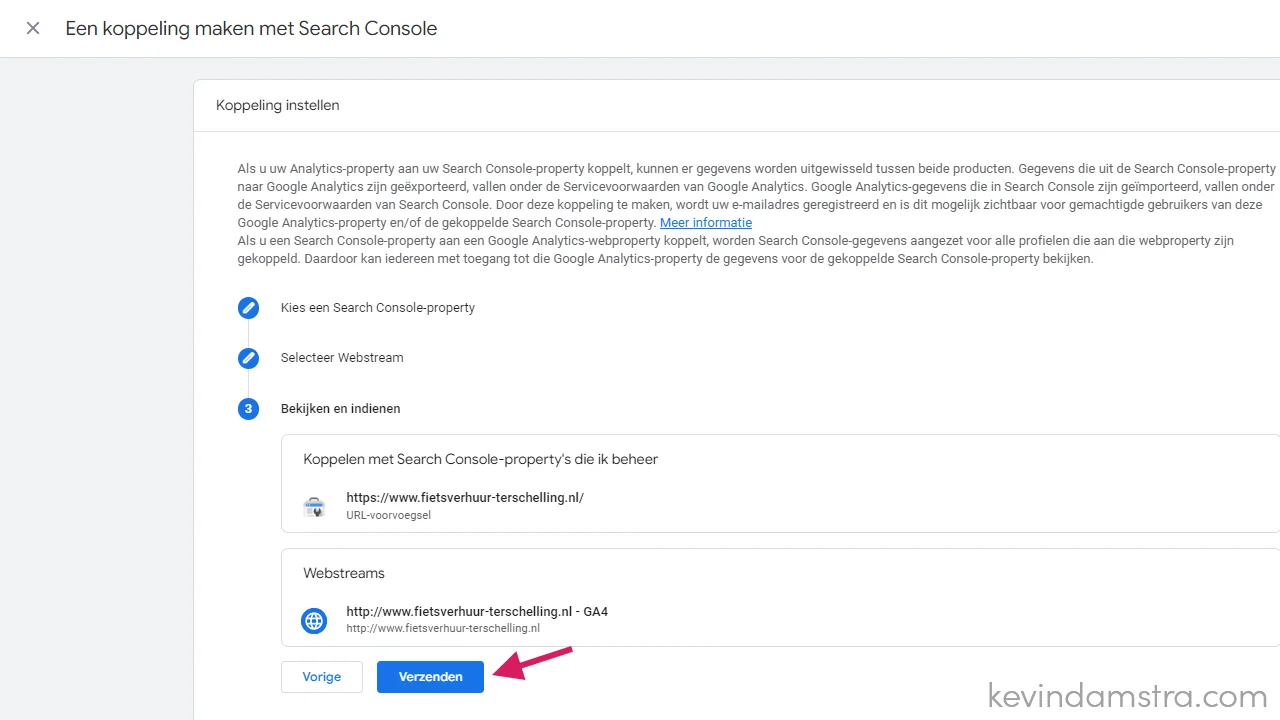
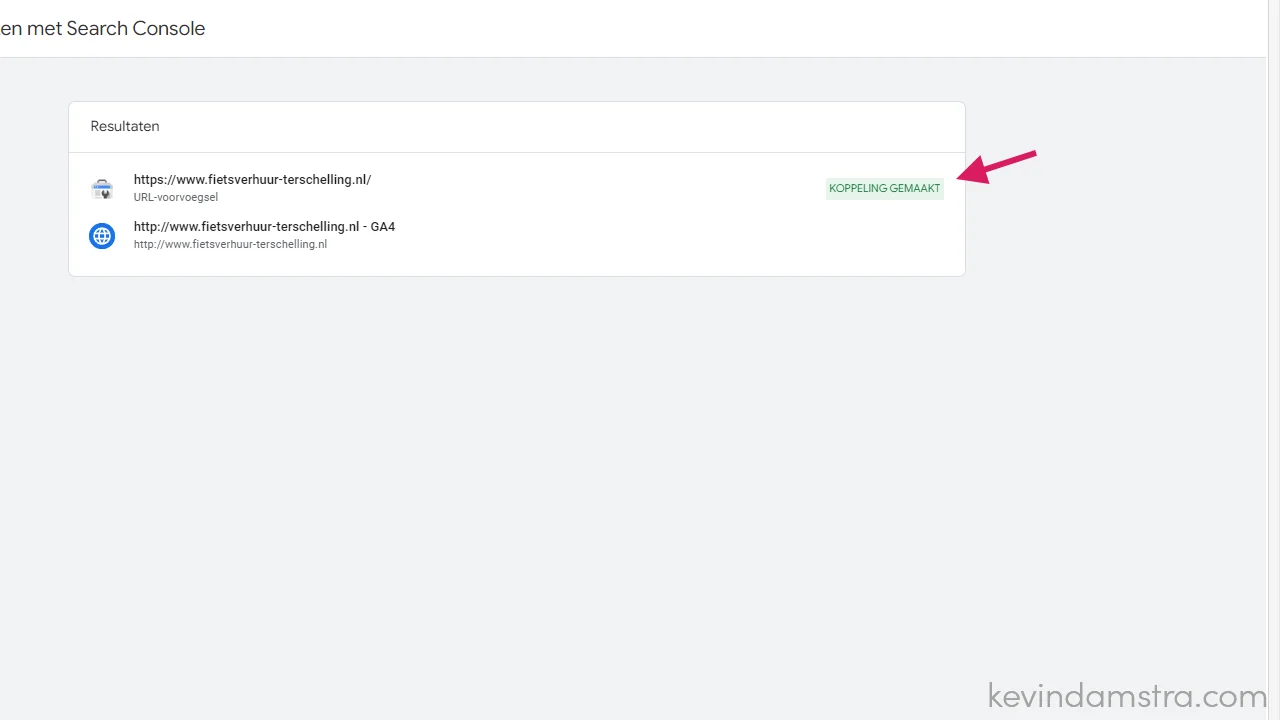
Nu we Google Search Console hebben gekoppeld met GA4, gaan we aan de slag met de rapportages. Helaas heeft Google hier geen standaard rapportages om de gegevens uit Search Console te laten zien.
Dat betekent echter niet dat we er niet eentje kunnen maken.
Stap 7: Ga naar de rapporten in Google Analytics
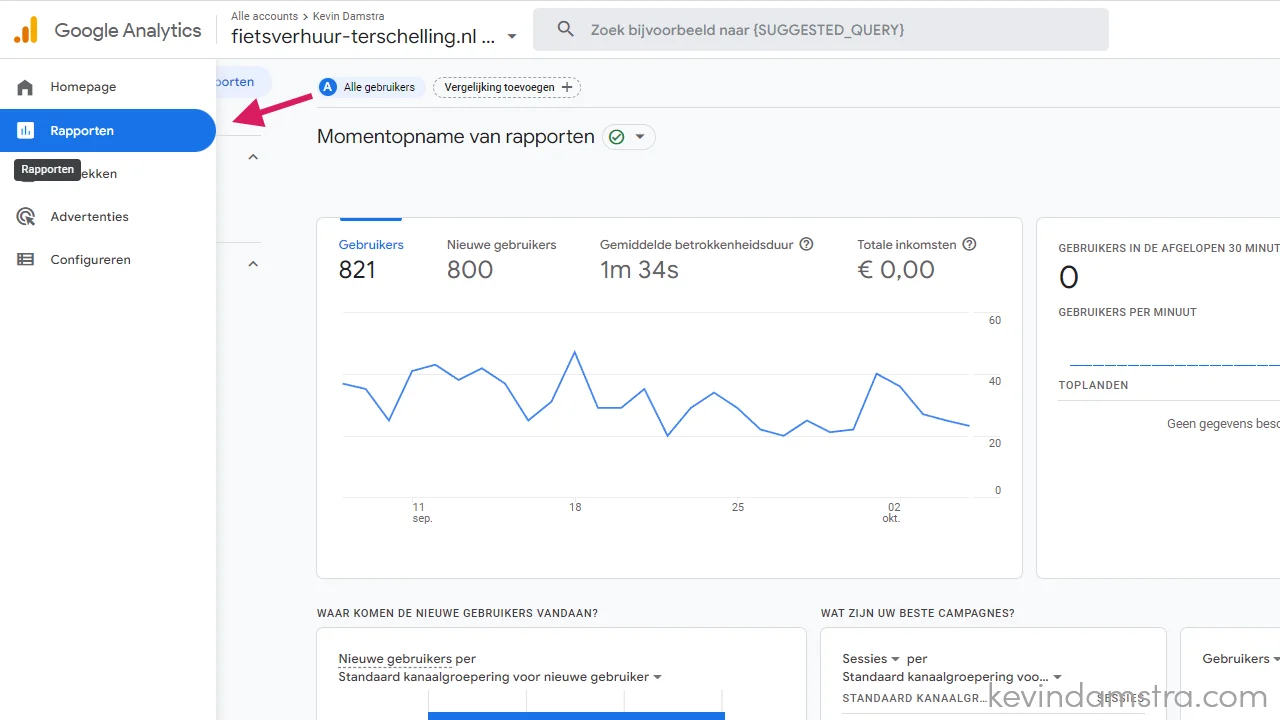
Stap 8: Ga naar de bibliotheek
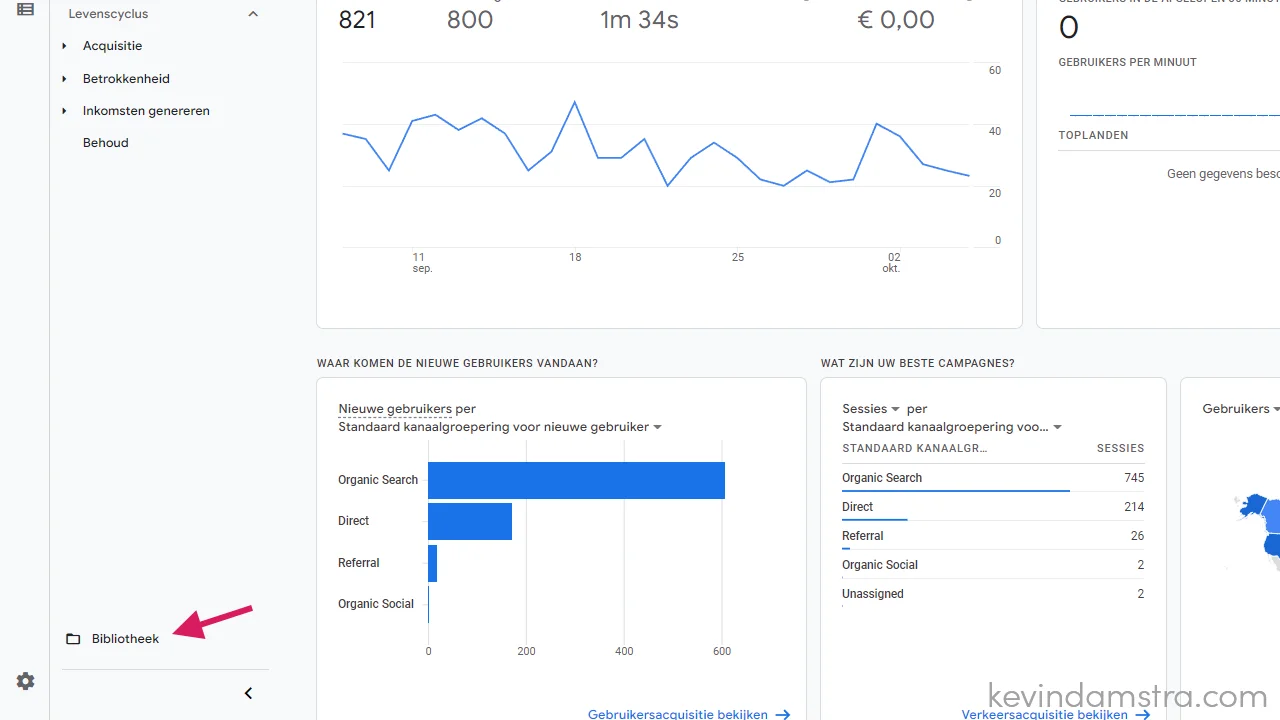
Stap 9: Maak twee nieuwe rapporten
Google heeft verschillende standaard templates waarvan twee speciaal voor data uit Google Search Console.
- Zoekopdrachten
- Organisch zoekverkeer van Google
We maken dan ook twee verschillende rapporten aan.
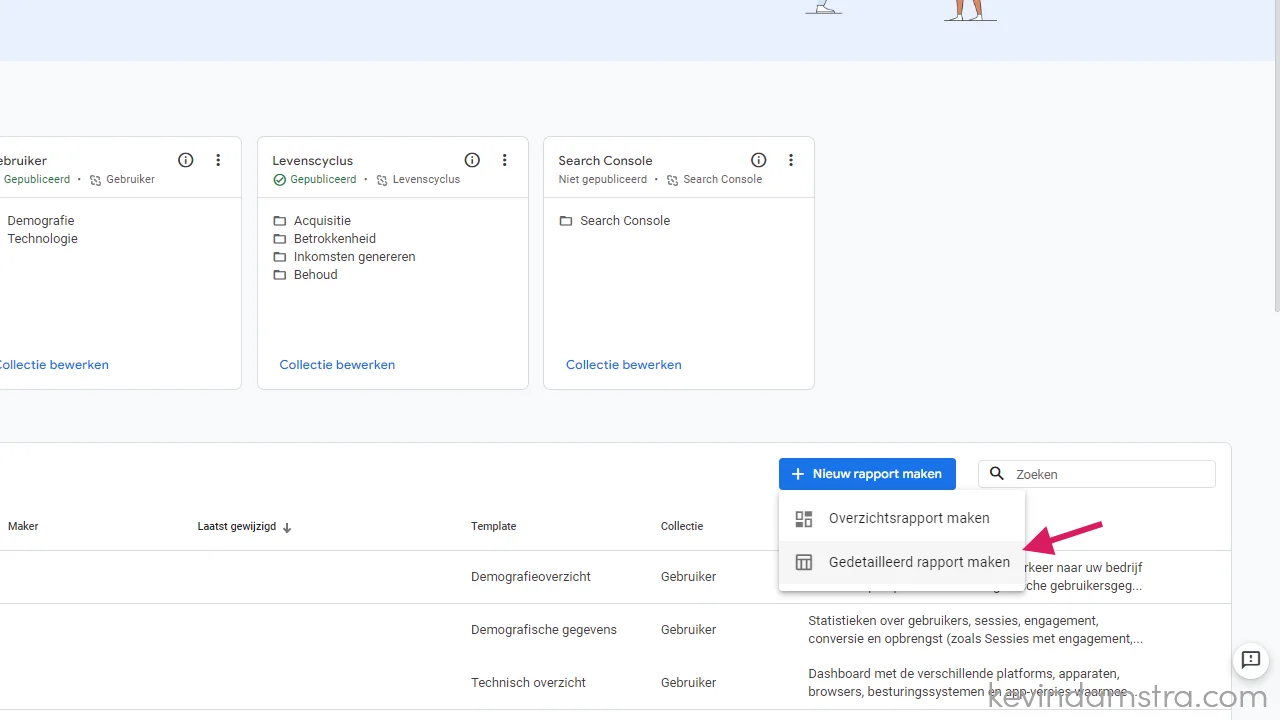
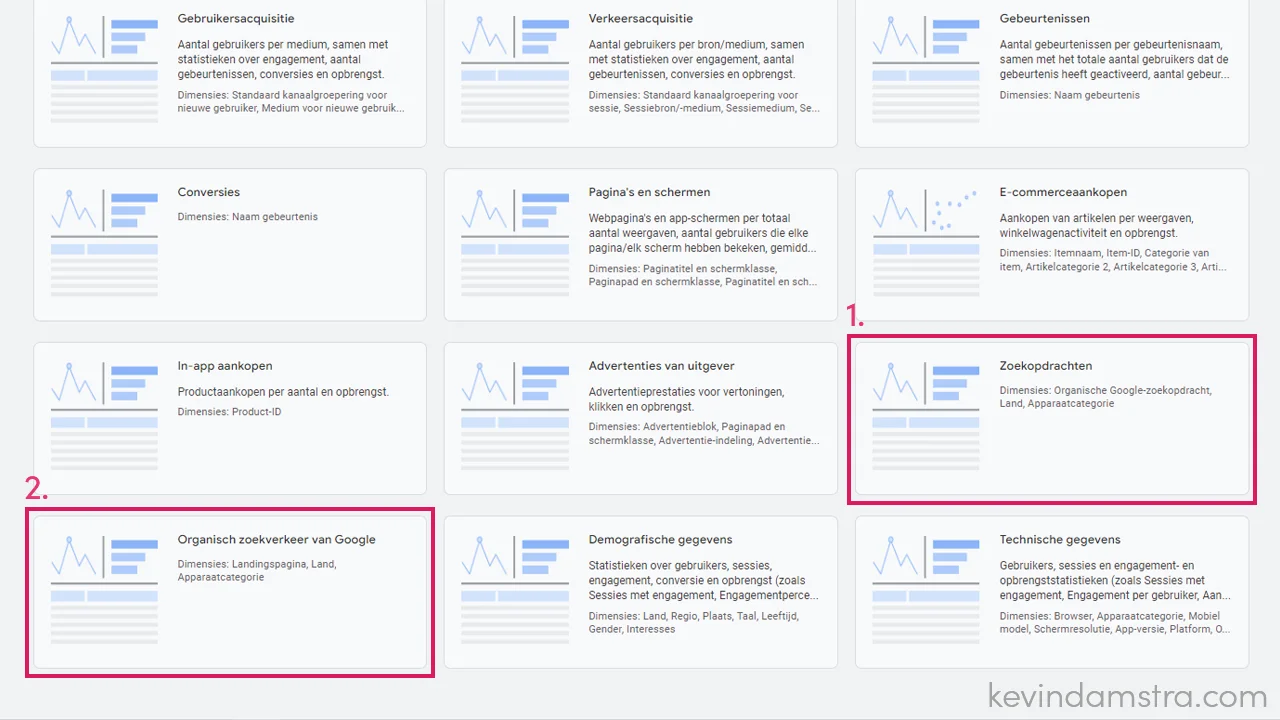
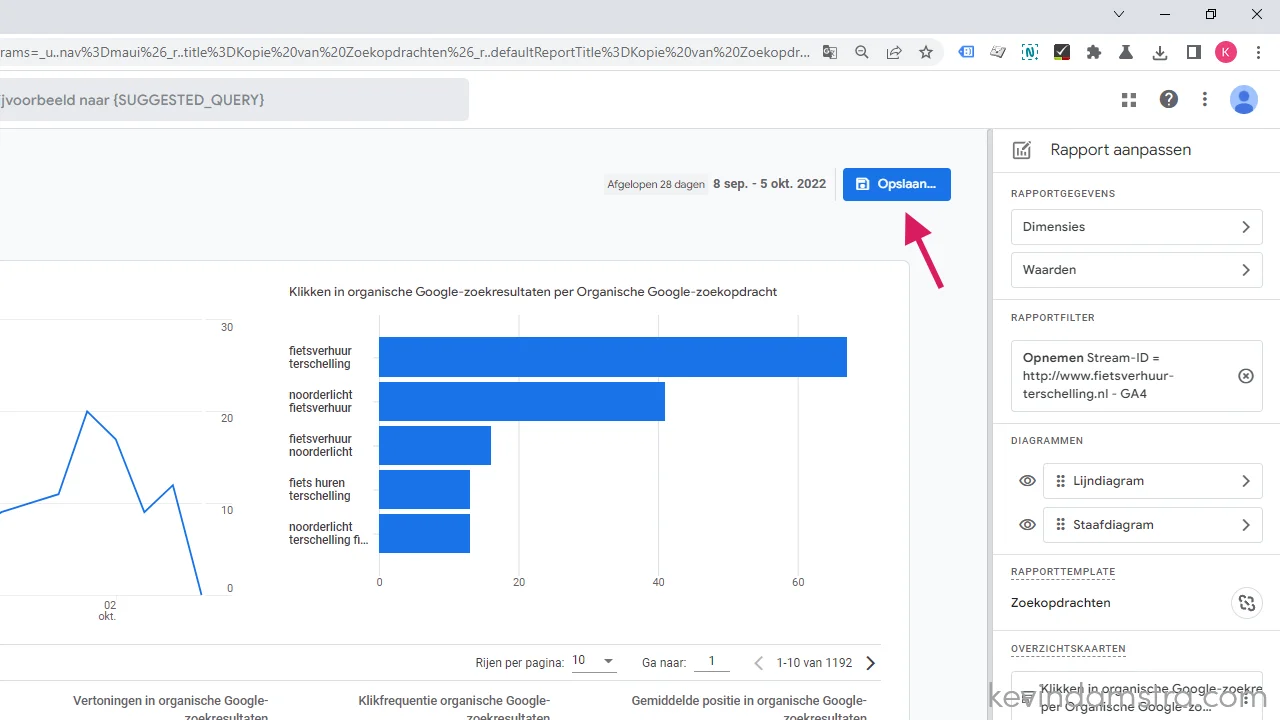
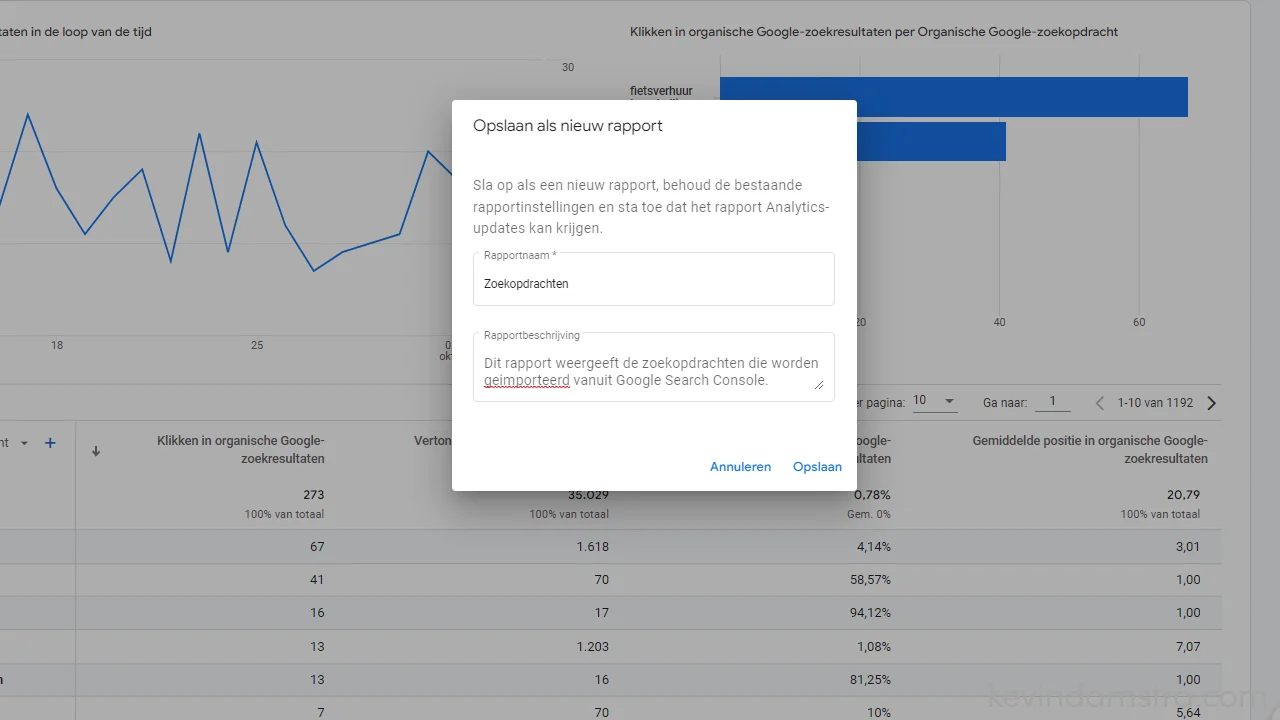
Nu we een kopie van het rapport van de zoekopdrachten hebben opgeslagen, doen we hetzelfde nog eens voor het rapport van organisch zoekverkeer van Google.
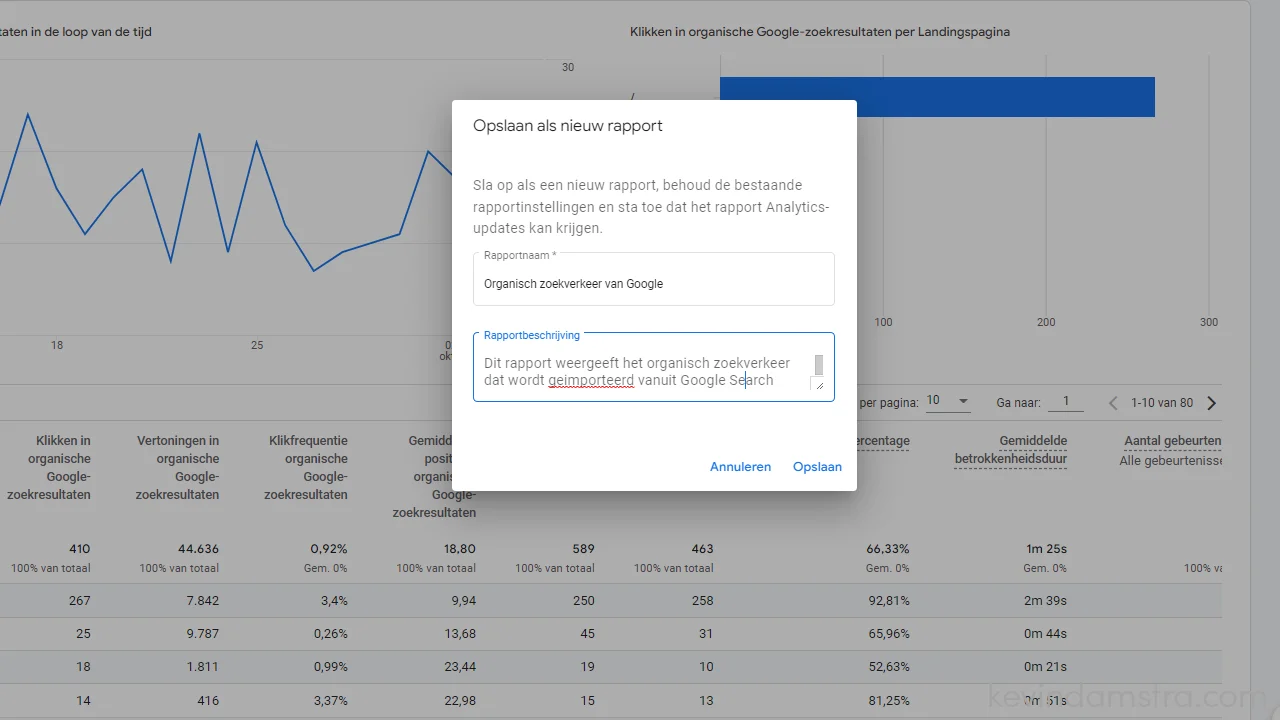
Stap 10: een nieuwe collectie aanmaken voor de nieuwe rapporten
Nu we de twee nieuwe rapporten hebben aangemaakt, voegen we deze toe aan een collectie; "Google Search Console".
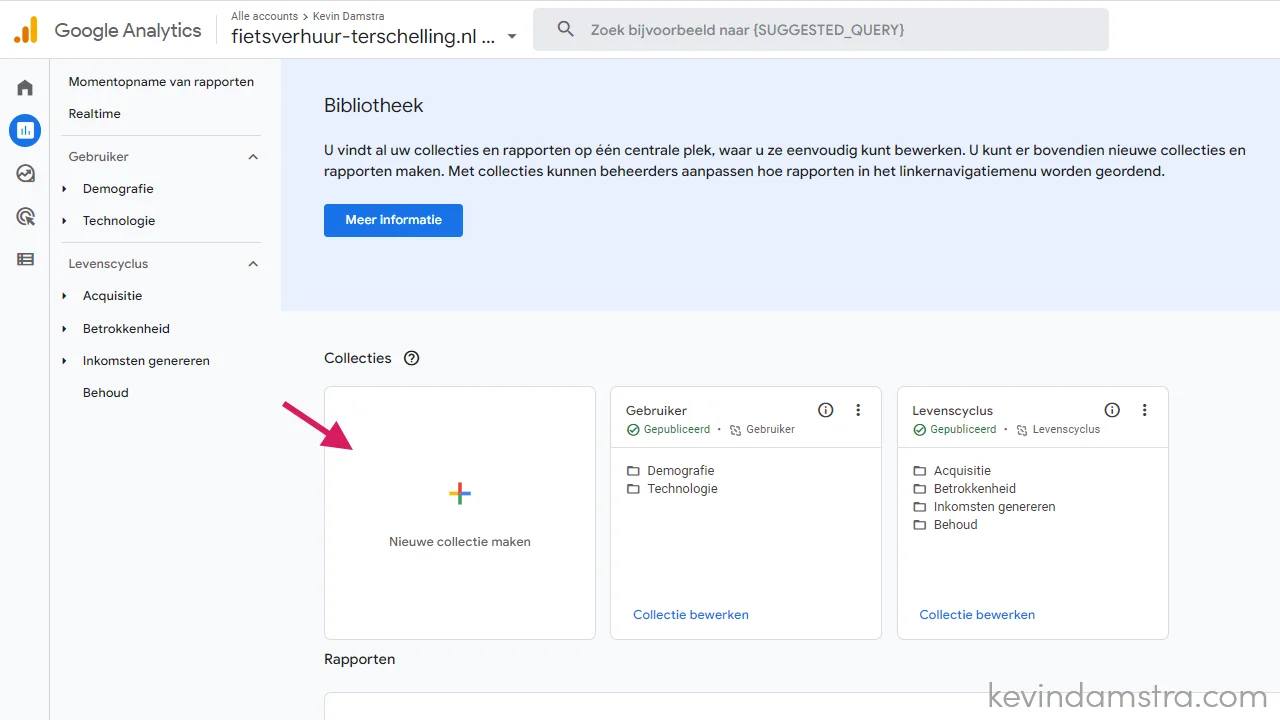
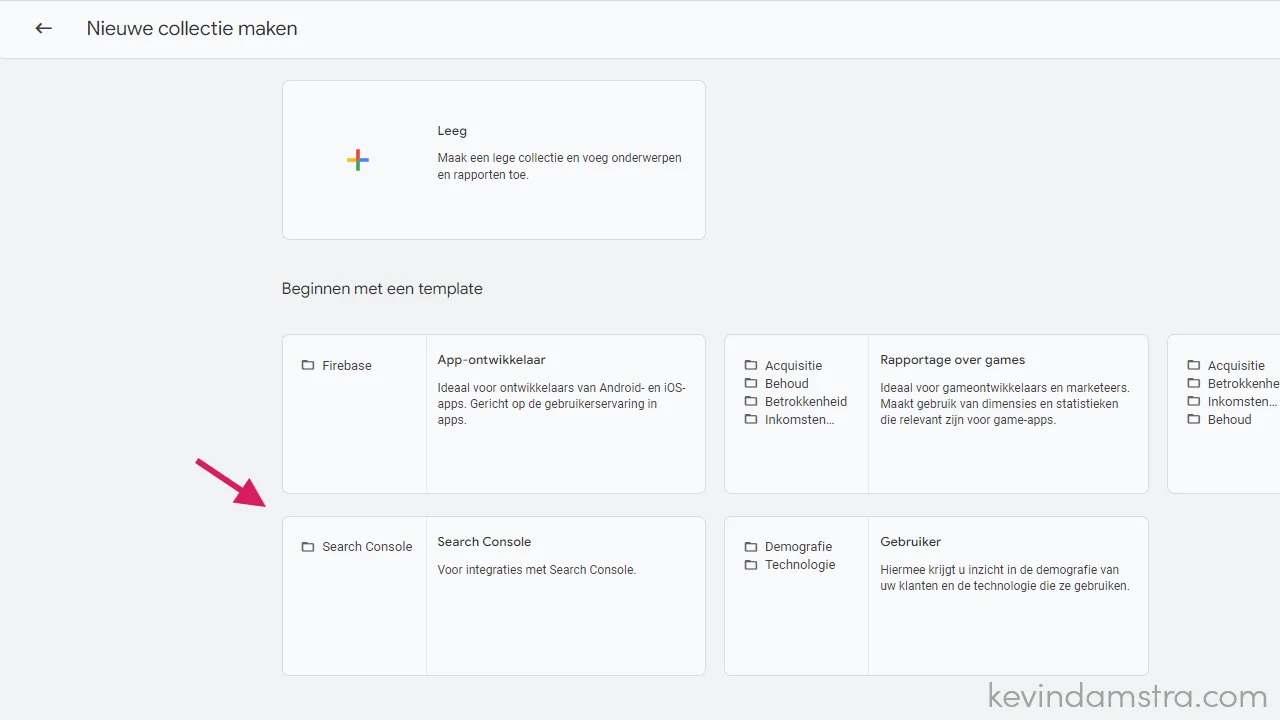
Stap 11: voeg de nieuwe rapporten toe aan de collectie
Zoek de twee nieuwe rapporten, die we zojuist hebben aangemaakt, op in het rechter rijtje. Sleep ze vervolgens naar de collectie aan de linkerzijde.
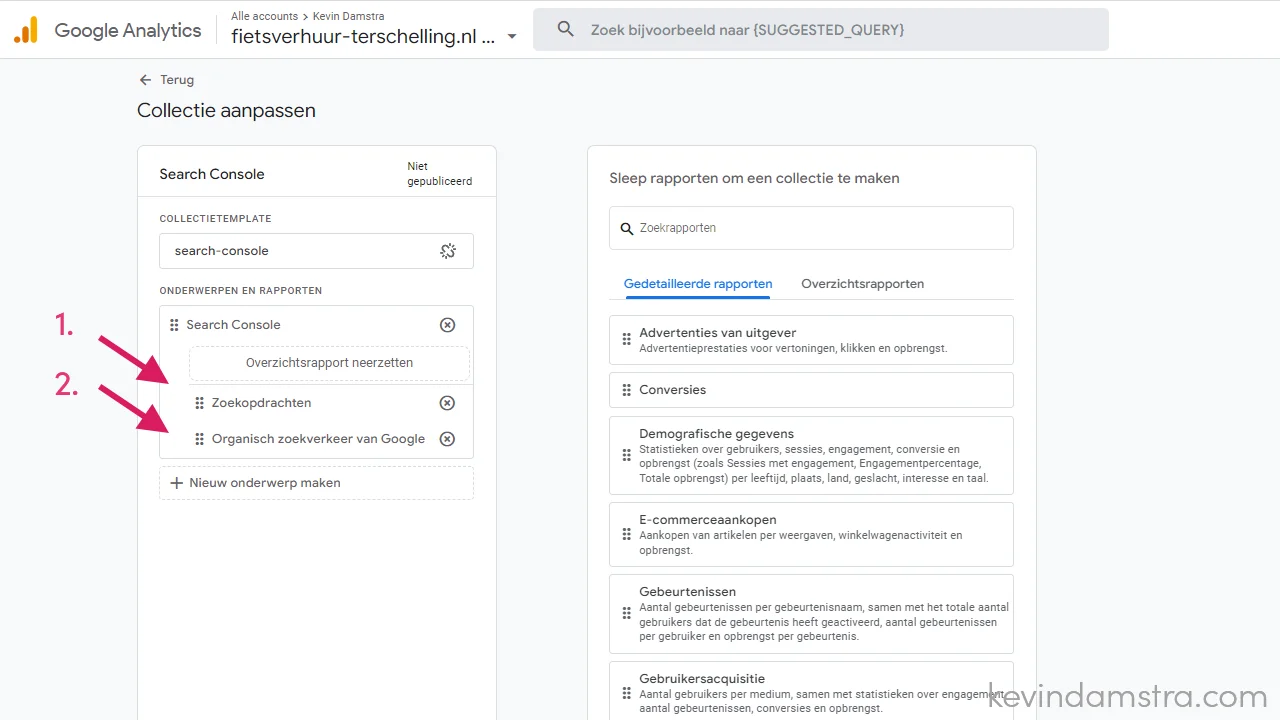
Heb je de twee rapporten toegevoegd, dan kun je terug naar het overzicht.
Als laatste moeten we nu de nieuwe collectie pubiceren.
Stap 12: nieuwe collectie publiceren
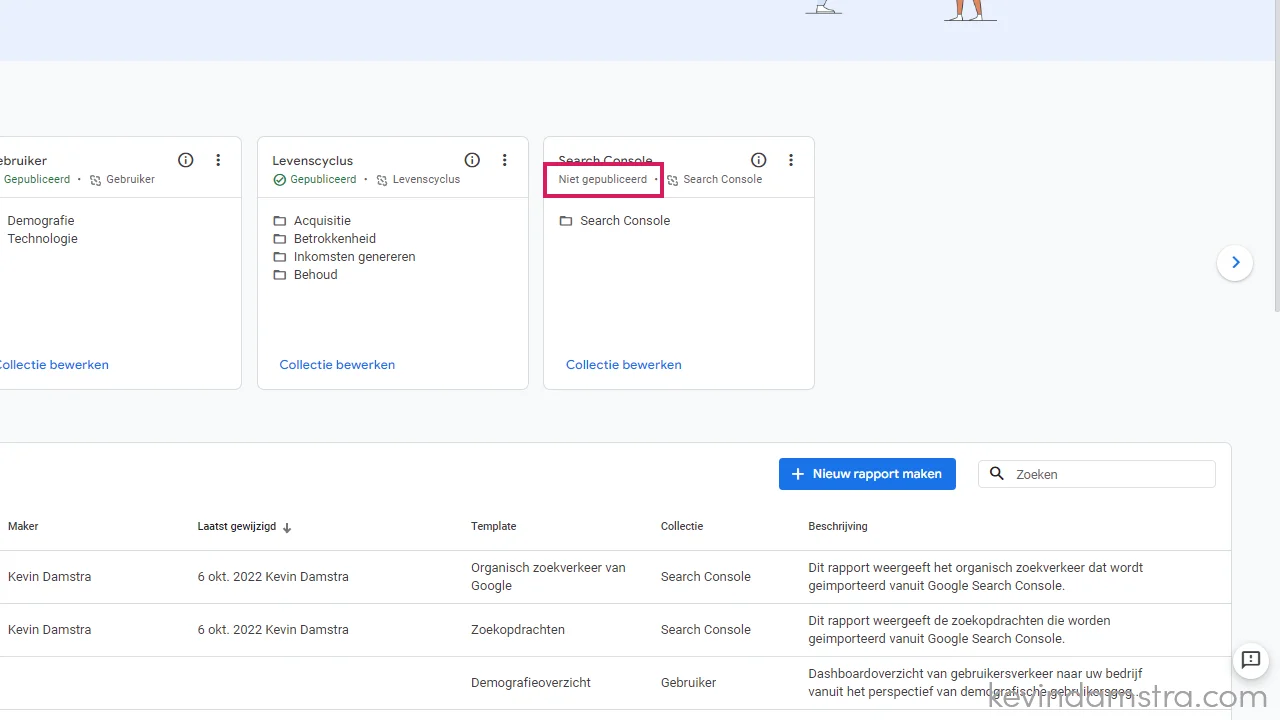
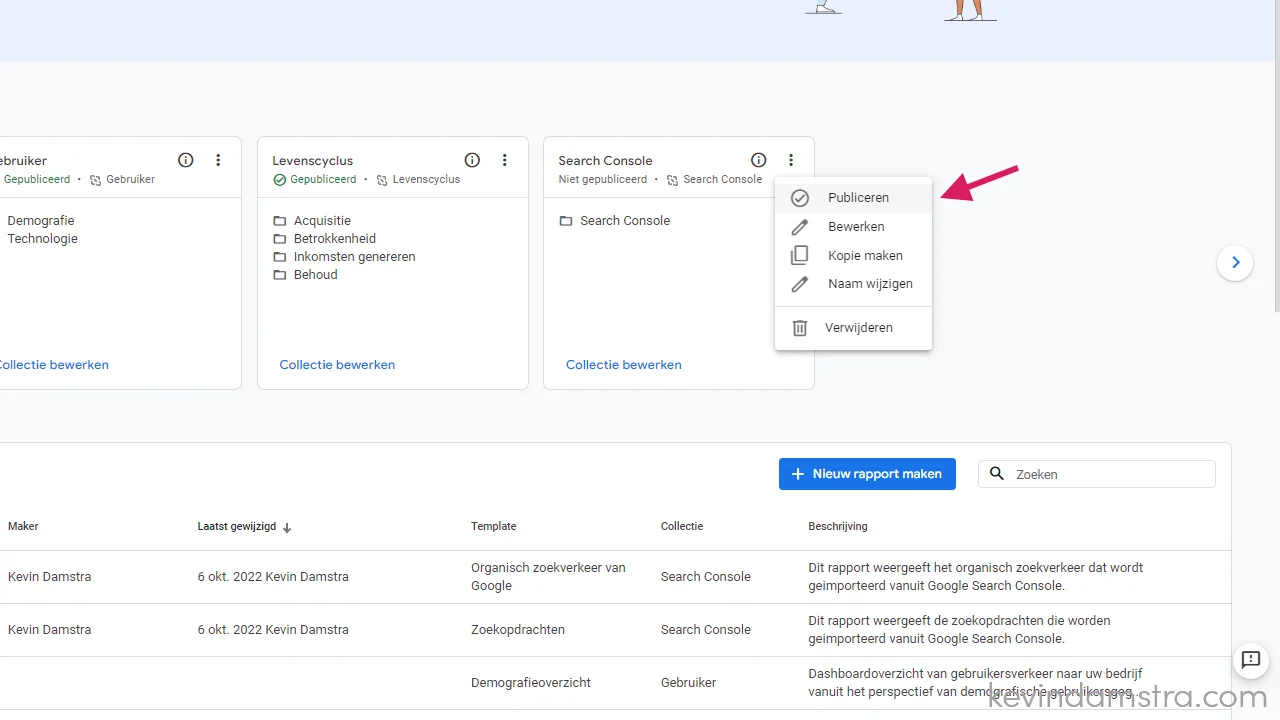
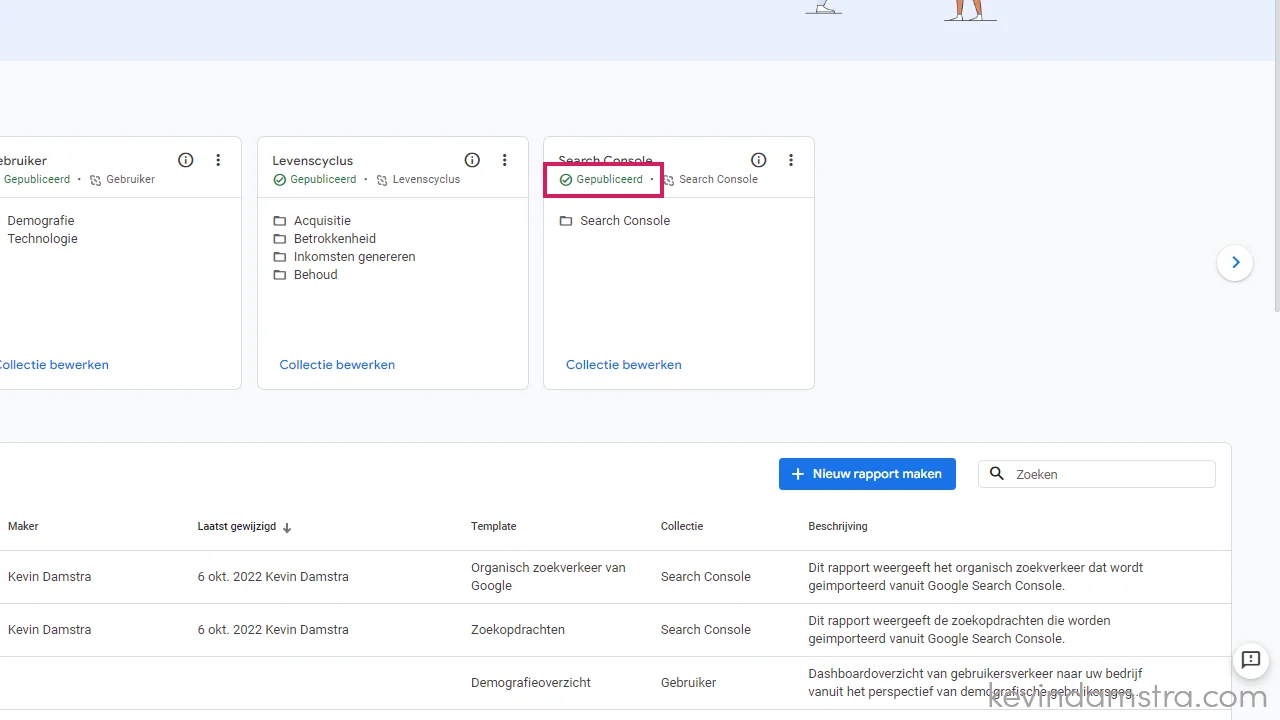
Nadat je de rapporten hebt gepubliceerd, verschijnen deze in de linkerkolom, onder rapporten.
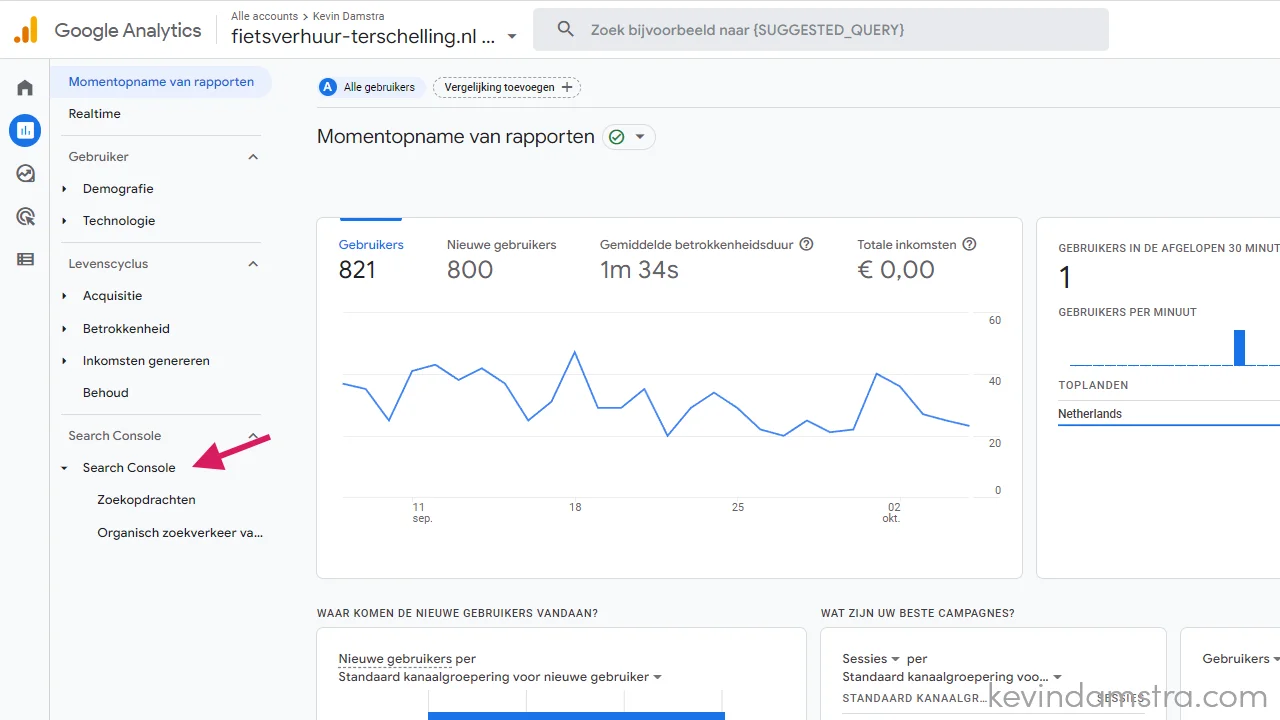
In het rapport van de zoekopdrachten vind je onder andere terug welke zoektermen je bezoekers gebruikt hebben die via Google binnen zijn gekomen.
Daarnaast vind je hier het aantal klikken, het aantal vertoningen en de gemiddelde positie binnen de zoekresultaten.
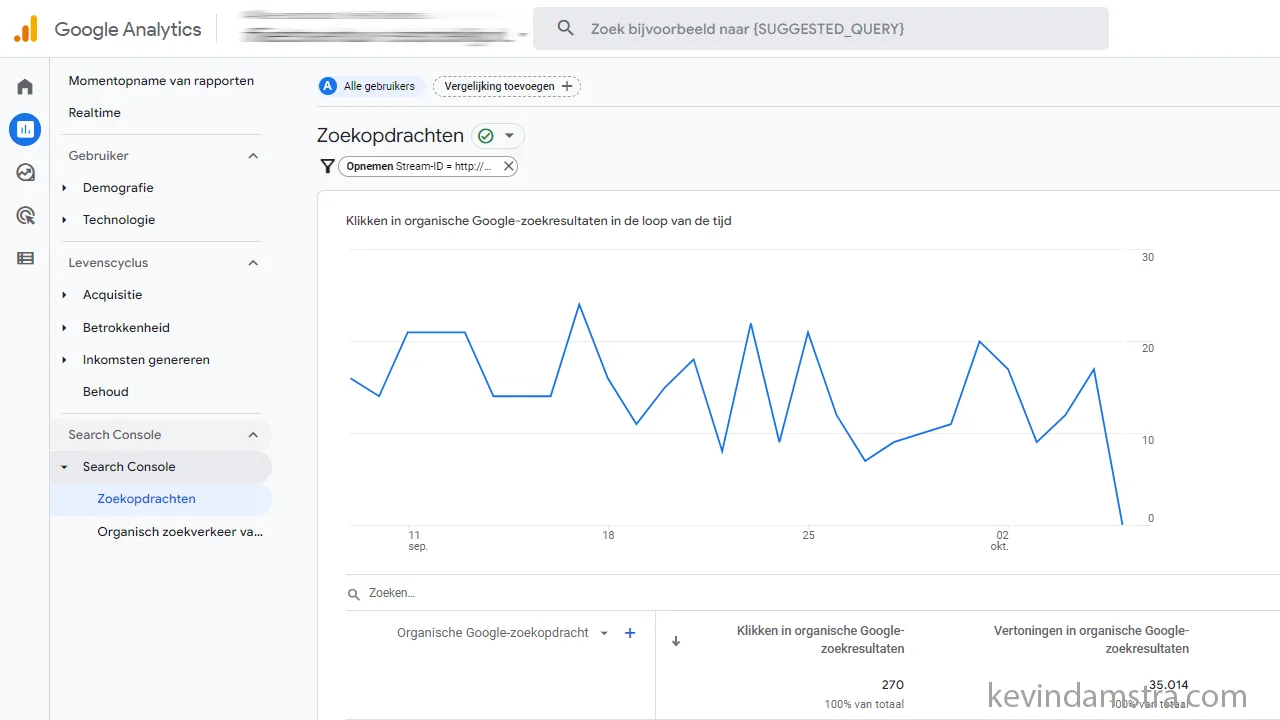
In het rapport van het organisch verkeer uit Google vind je terug via welke pagina de bezoekers uit Google binnenkomen.
De data is hier onder verdeeld in de verschillende landingspagina's.
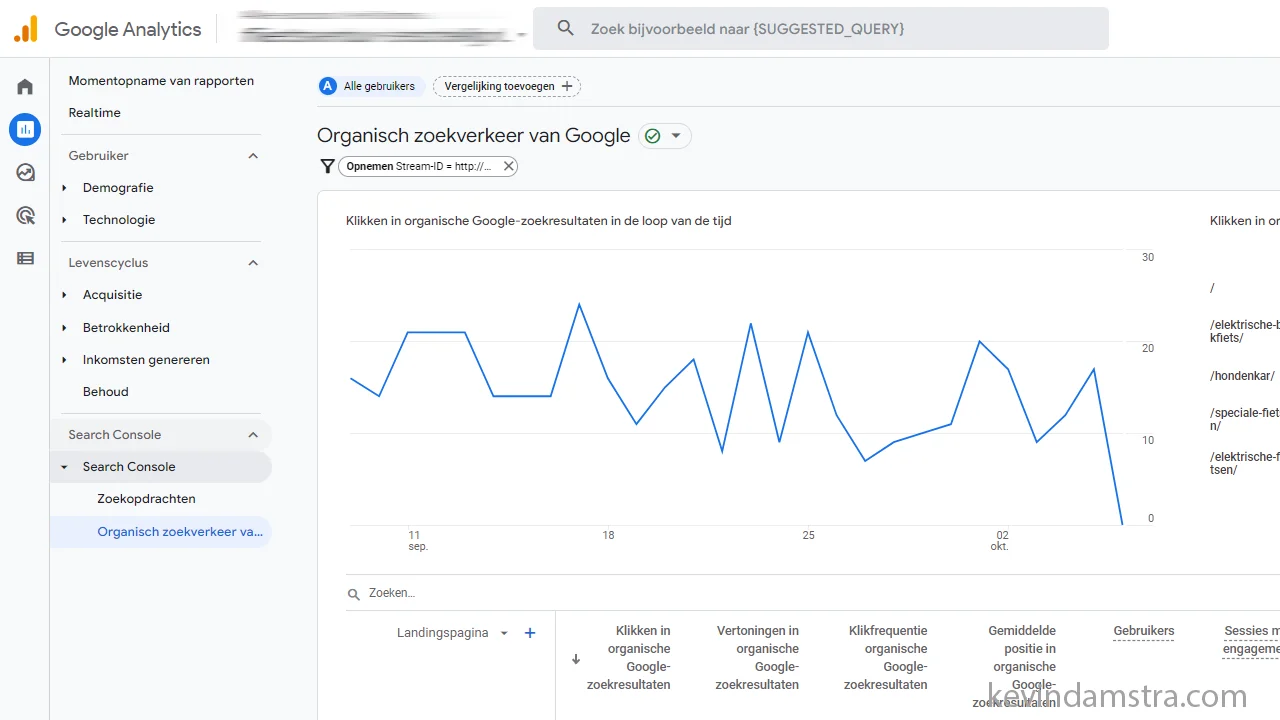
Het zijn een heel aantal stappen, maar met een paar vlugger vingers, en wanneer je een beetje bekend raakt in Google Analytics, is het in een half uurtje gedaan.
Heb je vragen, loop je ergens vast, stuur even een bericht met het formulier hieronder.